beberapa hari lepas aku mendapat mesej melalui YM dari seorang rakan yang minta tolong camtumkan gambar jadi satu.. nak buat frame katanya.. aku cadangkan guna picasa.. tak reti guna katanya.. jadi timbul idea untuk aku menulis kat sini cara – cara ringkas nak buat gambar tersebut..
Pertama sekali mesti korang mesti ada software picasa tersebut, bagi yang masih belum ada installer, sila muat turun di sini .. ataupun korang leh google je,taip picasa.. Jangan takut untuk muat turun sebab perisian ini percuma dari Google dan juga saiz yang tidak begitu besar, versi terbaru aku tengok cuma 12Mb sahaja.. pengguna berukband pun boleh muat turun =)
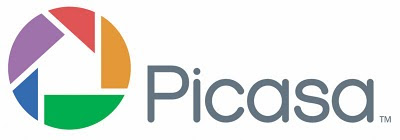
Selesai install semua, boleh buka perisian tadi..
Apa yang anda lihat adalah muka hadapan picasa, jangan terkejut kalau ada banyak subfolder di bahagian kiri sebab picasa akan detect semua jenis gambar yang tersimpan di dalam harddisk anda.. ceruk mane pun dapat detect punya..
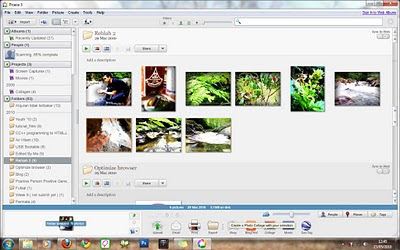
Kumpulkan gambar yang anda nak satukan tadi ke dalam satu folder, kemudian klik pada folder tersebut,contoh aku pilih Rehlah 2, 29 Mac 2010.. Selepas itu perhatikan pada bahagian bawah icon collage.. di antara blog this dengan video, klik collage tersebut dan akan keluar menu seperti ini..
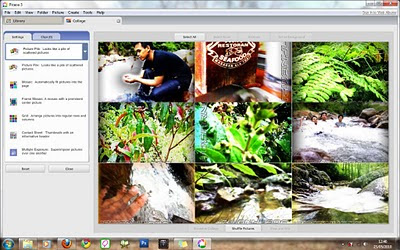
Pergi ke bahagian kiri ,setting.. ada 6 jenis susunan yang anda boleh pilih sesuka hati.. cuma perlu tekan sahaja satu persatu dan perhatikan susunan gambar akan berubah secara automatik..
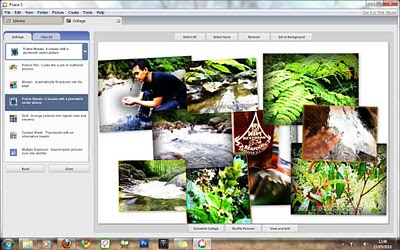
kalau tidak berpuas hati dengan susunan yang ada, boleh tekan Shuffle Pictures di bahagian tengah bawah dan susunan gambar akan berubah secara automatik..
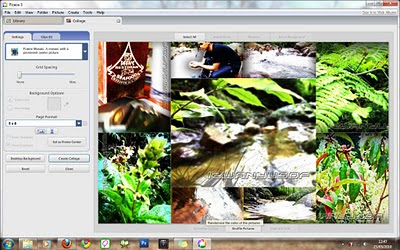
jika anda ingin membesarkan, mengubah pusingan atau kedudukan salah satu gambar,klik pada gambar tersebut dan akan ada satu bulatan seperti jarun kompas. tarik bulatan itu dan saiz gambar akan berubah mengikut kreativiti anda.. kedudukan gambar juga boleh diubah.. jika ingin gambar itu di atas gambar yang satu lagi,klik kanan dan pilih keutamaan gambar ..

untuk meletakkan tulisan pada salah satu gambar, klik pada gambar tersebut dan pergi ke bahagian view and edit, kolum sebelah shuffle pictures
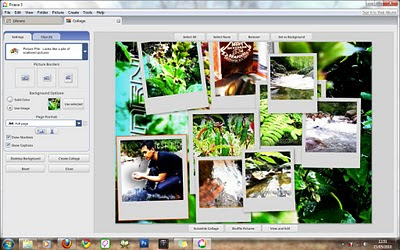
anda boleh meletakkan teks, mengubah jenis tulisan dan sebagainya.. jenis tulisan mengikut apa yang terdapat dalam system komputer tersebut,jika anda banyak koleksi tulisan yang cantik-cantik, lagi bagus.. =)
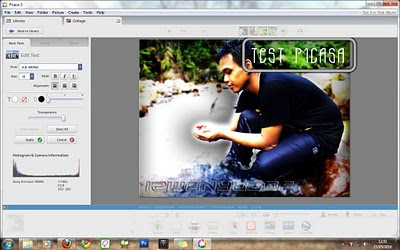
Setelah berpuas hati dengan hasil kerja, pergi ke bahagian setting untuk pilih saiz imej tersebut.. untuk gambar ni aku pilih A4, jadi kalau print akan muat-muat saiz A4..
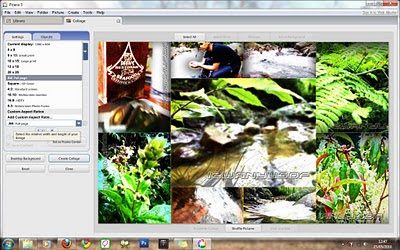
Kemudian, pada bahagian setting juga, klik create collage untuk hasilkan kerja anda tadi.. gambar yang telah siap akan disimpan ke dalam folder picasa.. semak pada folder pictures anda, cari folder picasa..
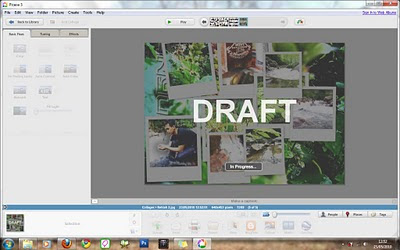
Siap !!.. boleh print sekarang juga.. kalau nak letak tulisan berbentuk penghargaan dan sebagainya, boleh gunakan adobe photoshop, kalau takde pun guna paint jadilah.. (^_^)
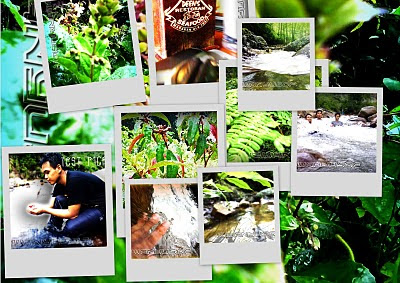
*nota kecik :
1. tutorial ni faaizz d zul yang ajar aku masa aku tengah buat slide show pkpim uiam.. oit yuhu, dah banyak aku masukkan nama ko dalam blog aku, next sem kasi ajar adobe photoshop CS 5 !!... lol
2. next punya entri berkaitan editing, software muvee reveal 8, cara mudah dan cepat nak buat slideshow bagi mereka yang nak cepat..
3. tengah cari mood dan feeling untuk tulis dua episod terakhir..
Okey, sekian..
23 Mei 2010
1334
Rumahku..
7 comments:
kredit aku? ehem2. (◣_◢) (◣_◢)
banyak kredit kat ko ni..
kasi barang2 best2 ye sem depan..lol
adobe photoshop CS5 len ke dr adobe photshop CS n etc????
sedikit lain r..faaizz d. Zul yang gtau..ada function pe ntah..
tapi tak try g,lum dpt installer..
picasa ni sebenarnya ape??
dia mcm windows picture manager atau mcm flicker and photobucket??
ataupun mcm adobe photoshop?
haha semua aku x reti buat..
malas lah nk belajar..
walaupun nmpak mcm best..
x pe lah nt kau ajar aku kendian eh.
to Botak :
mcm ACDSee n picture manager yg lain..tapi leh edit sikit2,buat collage,slide..
free software dari google..
aku tak sure r plak cm flickr @ photobucket coz tak master g ngan picasa ni,ko godeh2 r dlu..hehe
Post a Comment